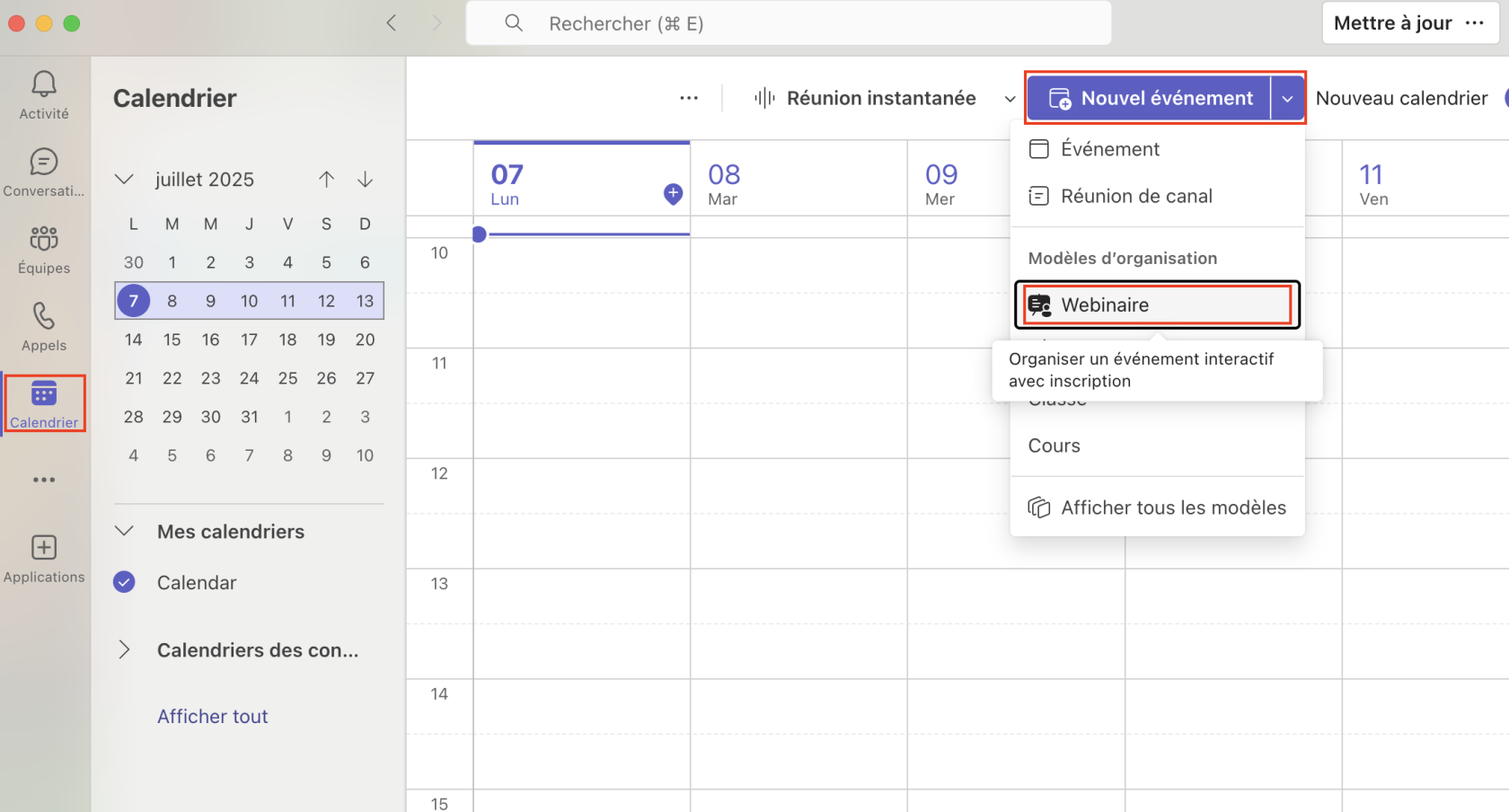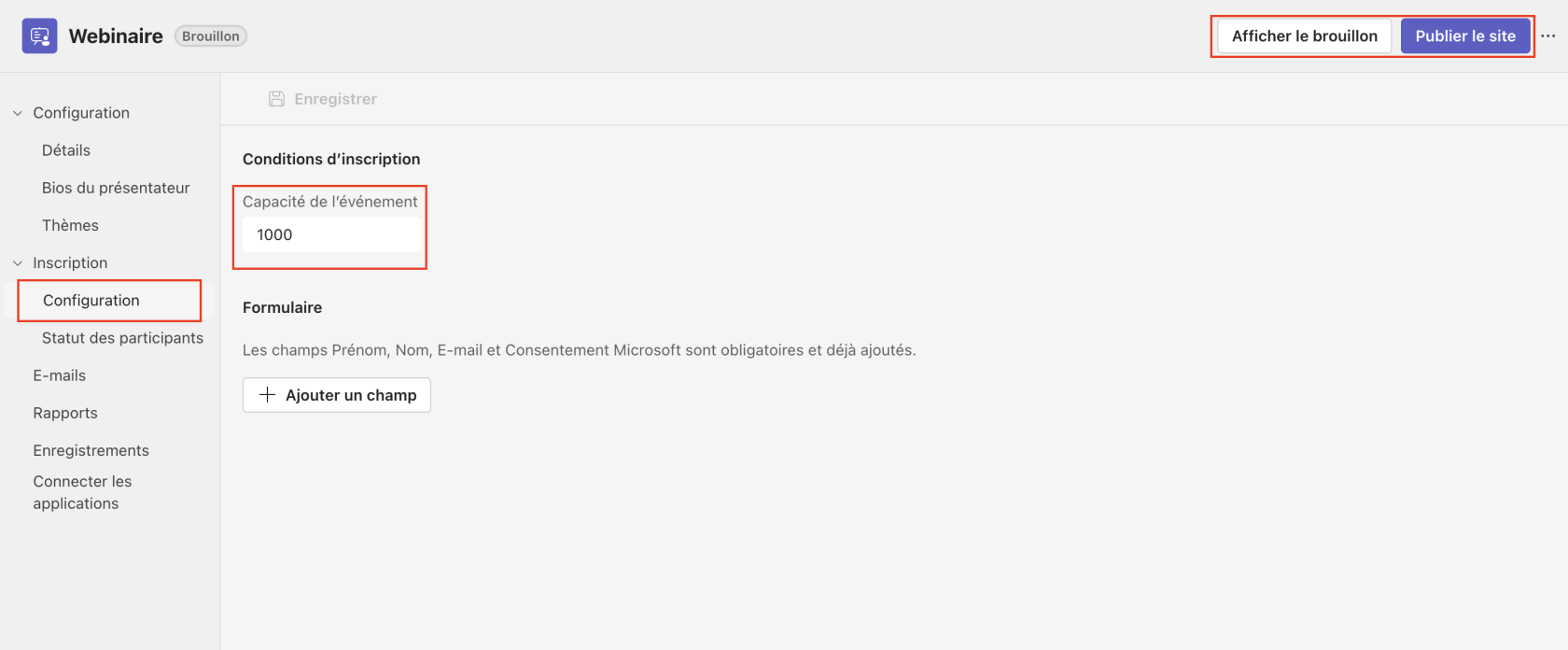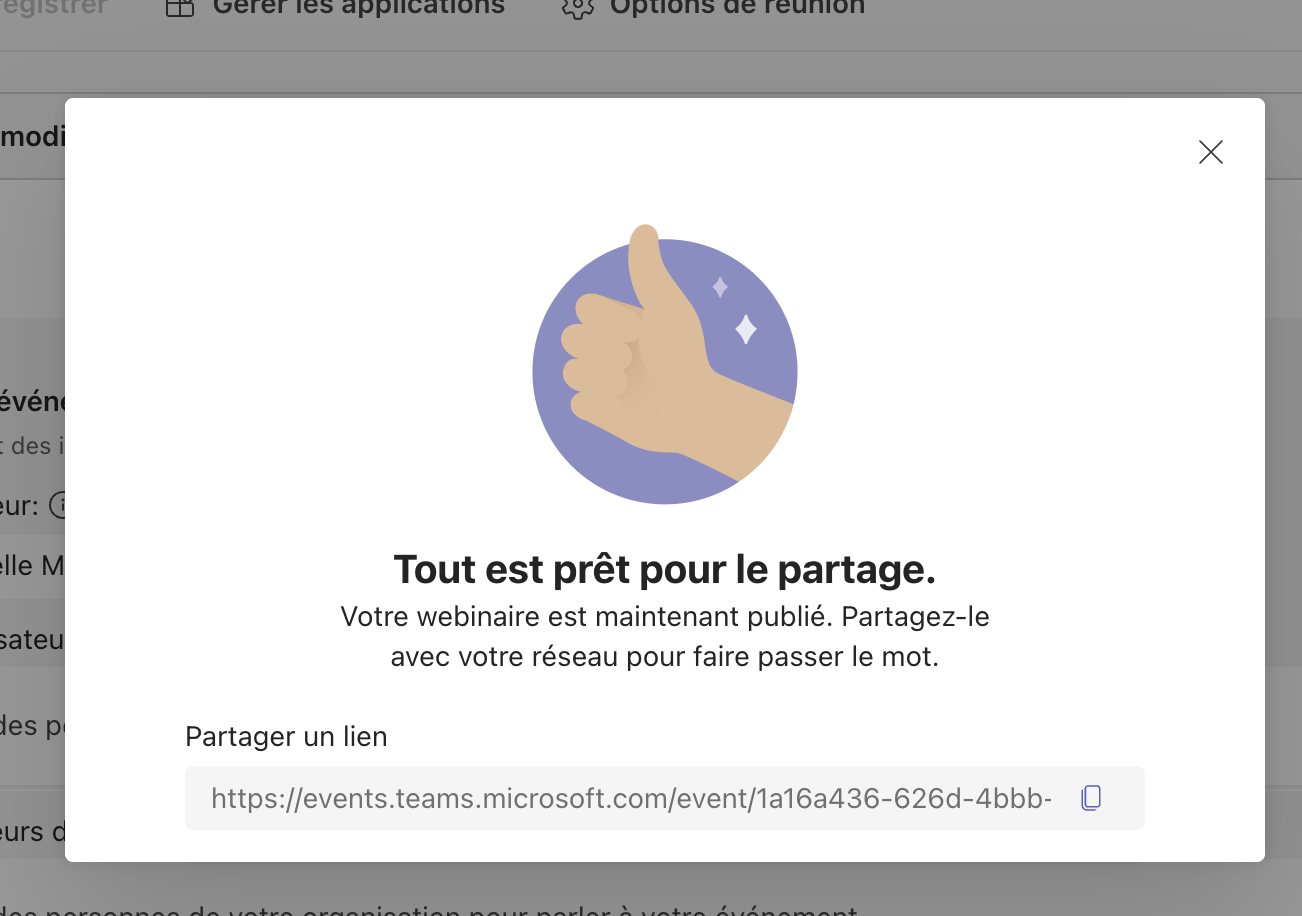[CSE] Planification et gestion d'un webinaire
I. Planification
Contrairement à Zoom, il n’est désormais plus possible de créer directement une réunion depuis Moodle. La création du webinaire doit se faire via l’application Microsoft Teams. La connexion à Teams s’effectue à l’aide des identifiants UNIL.
A. Configuration
- Ouvrez l'application
teamsTeams et allez dans l'onglet calendrier - Cliquez sur la flèche à côté de « Nouvelle réunion » et sélectionnez « Webinaire »
- Remplissez les champs concernant l'organisation générale de la séance : titre, date et horaire, descriptions, organisateurs et présentateurs, etc...
- Déterminez l'accès au webinaire : public ou votre organisation
seulement
seulement. Si vous souhaitez inviter des personnes extérieures à l’UNIL (y compris du CHUV), il est nécessaire de configurer le webinaire en mode public. - Enregistrer les modifications afin de pouvoir passer à l'étape suivante
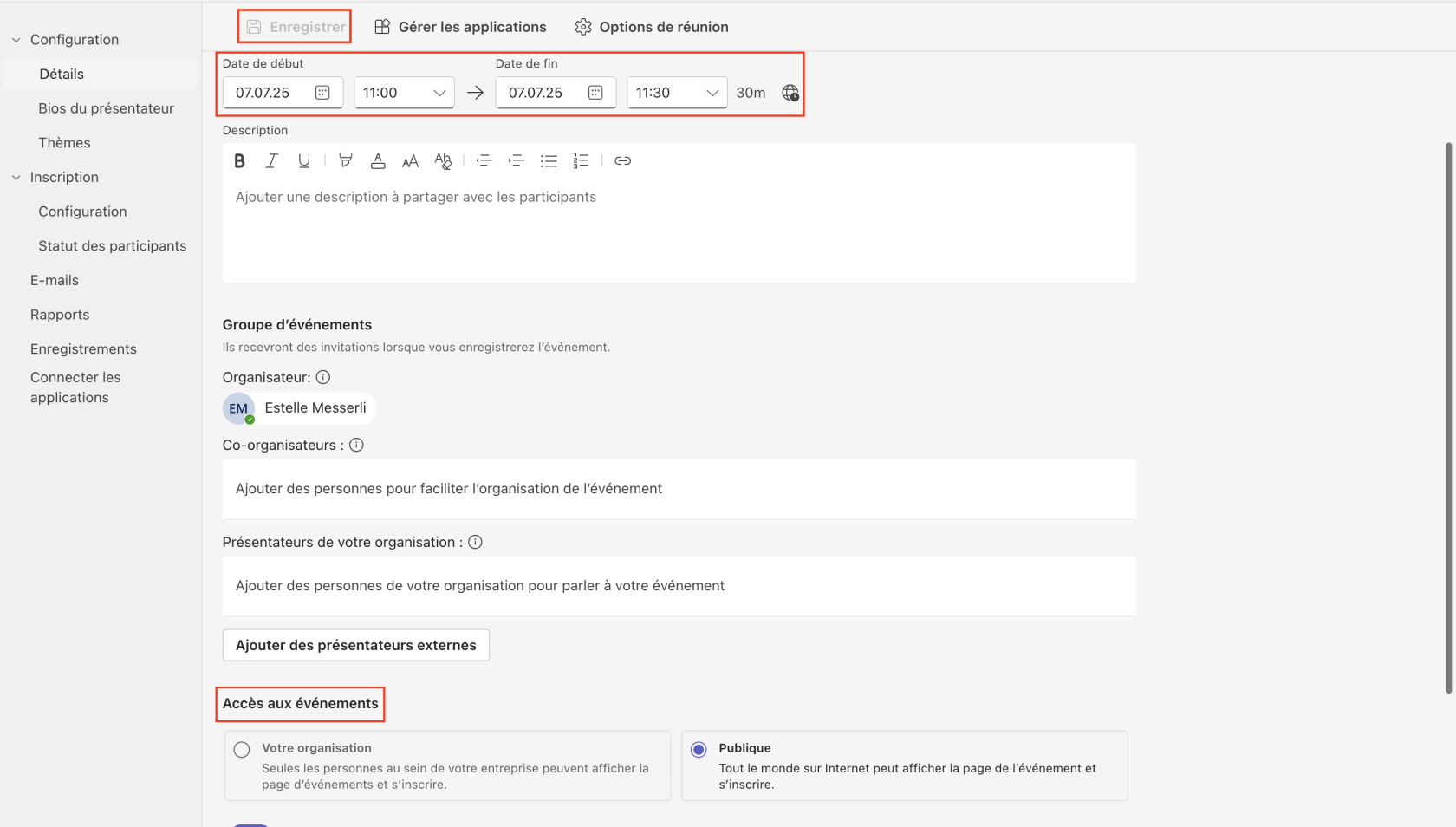
- Personnalisez le webinaire avec votre identité visuelle en vous rendant dans l'onglet « thèmes »
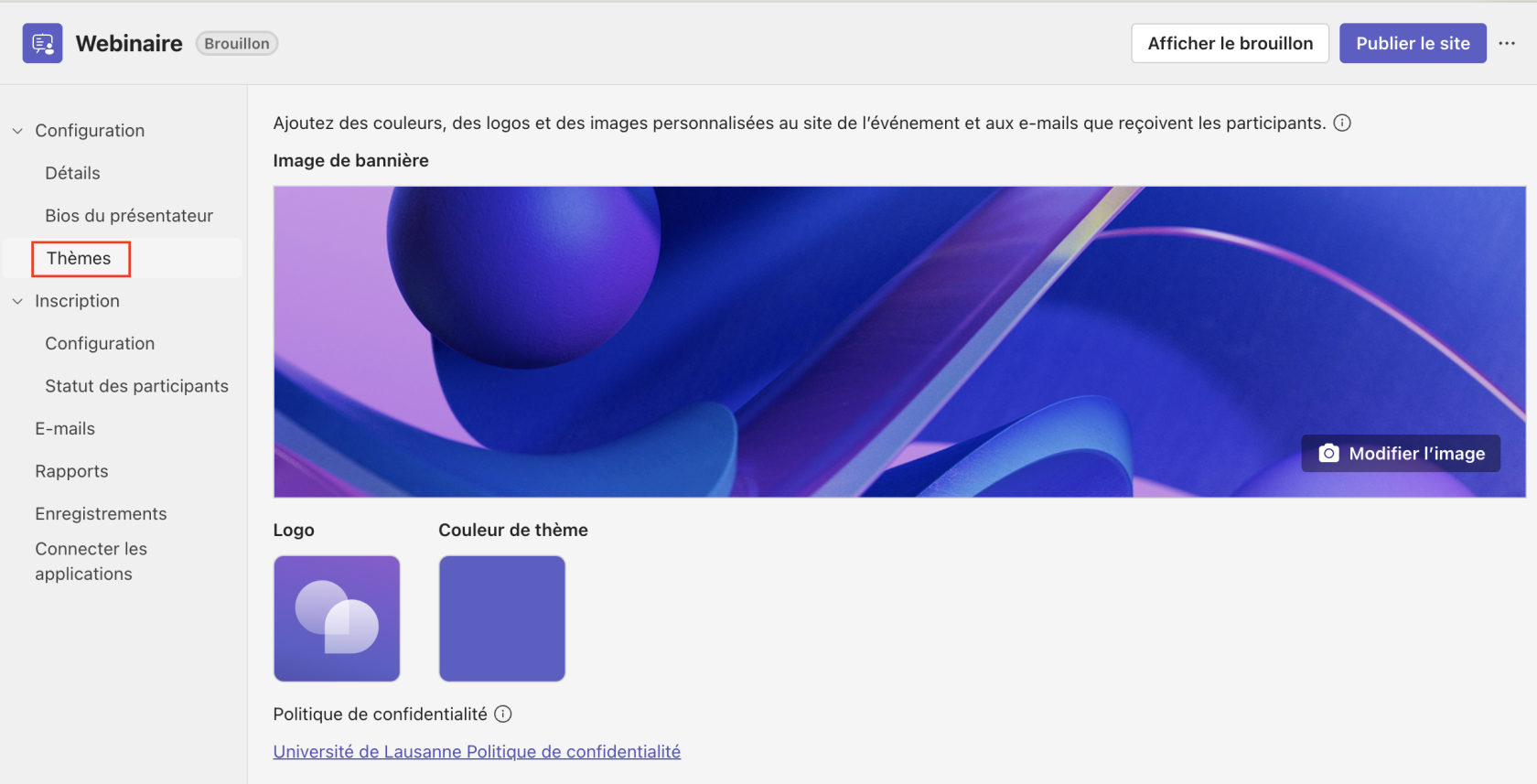
B. Formulaire d'inscription
Dans l’onglet « Inscription », vous pouvez, dans la section Configuration :
- Définir la capacité du webinaire (maximum 1000 participants).
-
Personnaliser les champs à remplir par les participants : les champs de base (nom et e-mail) sont déjà pré-remplis automatiquement. Il est possible d’ajouter d’autres informations comme l’adresse, l’organisation, le poste, ainsi que des questions personnalisées pour mieux connaître votre public.
-
Pour prévisualiser la page d’inscription, cliquez sur « Afficher le brouillon ».
Une fois la configuration terminée, cliquez sur « Publier le site » afin de rendre l’inscription accessible aux participants.
L’onglet « Statut des participants » permet de visualiser les personnes inscrites à votre webinaire.
II. Gestion
A. GestionPartage desdu inscriptionslien d’inscription
PasUne fois la réunion publier, vous aurez accès au lien que vous pourrez envoyer au personne concerné par exemple vient le forum d'optionsannonce dispodans survotre notrecours versionMoodle. pour
B. Modération(?) du webinaire
En gros gestion pendant la séance